Глитч на волосах как сделать
Добавил пользователь Cypher Обновлено: 09.09.2024
Всем привет! Для моей новой игры мне понадобилось сделать визуальные эффекты, искажающие изображение в стиле "глитч-арта". Глитч-арт использует идею ошибочной интерпретации данных, за счёт которого изображение сильно и пугающе искажается. Вы наверняка видели много примеров этих эффектов в сети.
В своей игре использую эти эффекты, чтобы показать урон наносимый игроку (взамен старого доброго затемнения, покраснения или тряски экрана), игрок тем самым как бы теряет связь с игрой. Вы же можете использовать эти эффекты для любых целей, но особенно хорошо они подойдут к хоррорам, потому что людей далёких от понимания цифровых технологий такие эффекты пугают, они придаёт изображению какой-то потусторонний оттенок.
Эффекты чрезвычайно простые, поэтому буду брать вас количеством, а не качеством. Я буду использовать шейдеры для Unity, но вся описанная ниже информация актуальна для любых движков, использующих шейдеры, а так же для ПО, имеющим прямой доступ к данным изображения.
Так или иначе, все глитч-эффекты основаны на сдвиге изображения. Неудивительно, ведь сам глитч-арт зародился из обычной потери битов в файле изображения.
Давайте на примере сделаем самый простейший глитч-арт: скачаем изображение в сети, откроем его в блокноте, удалим любое количество текста посередине и сохраним.
Как видно, изображение сдвинулось влево, потому что изображение читается построчно, слева направо. Возьмём 2 строки в 4 пикселя. Каждый пиксель у нас будет характеризоваться тремя цветовыми компонентами: красным (R), зелёным (G) и синим (B). Вырежем из первой строки 4 байта посередине и мы получим такое преобразование:
Изображение сдвинулось, в том числе пиксели из второй строки переместились на первую. В конце появился шум из неизвестных данных.
Заметьте, что цветовая схема тоже сдвинулась, ведь теперь каждая синяя компонента цвета теперь будет считаться программой зелёной, красная - синей, а зелёная - красной.
Но так это работает только с несжатыми данными изображений. Если мы возьмём какой-нибудь другой формат, который сжимает информацию, особенно проприетарный, то никто не знает, как поведёт себя алгоритм.
Помимо этого, в глитч-арте любят использовать и аналоговые искажения, которые можно было увидеть например во время прокрутки потрёпанной видеоплёнки или на экране старого телевизора. Тем не менее, все эти эффекты так или иначе основаны на сдвиге или пропуске информации.
Ну а теперь, когда мы разобрались в теории, пора приступать к конкретике
Чтобы настроить отображение эффектов в Unity, мы будем использовать обычные шейдеры. Поверьте мне, преобразования, о которых пойдёт речь, очень просты. Шейдер, если что, это такая мини-программа, отвечающая за изображение различных поверхностей на экране. Изображение с камеры можно легко представить как текстуру, с которыми шейдеры отлично справляются.
Создаём в Unity новый файл типа Shader/Image Effect Shader. Если у вас нет такой функции, то можете взять исходник отсюда.
Создаём в Unity новый скрипт, назовём его CameraEffect. Исходный код для скрипта можно взять отсюда.
Создадим новый материал. Укажем для него новосозданный шейдер. Поменяем цвет например на жёлтый.
На камере создаём новый компонент типа CameraEffect. Указываем новосозданный материал в качестве параметра поля Material.
Если всё получилось правильно, то должно получиться что-то подобное (мы взяли изображение с камеры и наложили на него жёлтый оттенок):
Теперь, добавим в наш шейдер несколько новых опций (помним, что опции нужно объявлять дважды: в разделе Properties и в теле самого шейдера между CGPROGRAM и ENDCG):
Давайте начнём с простого: возьмём одну текстуру искажений и согласно цветовым данным, указанным на ней, начнём сдвигать исходное изображение с камеры. Красный канал изображения будет указывать на степень сдвига влево, зелёный на степень сдвига вверх, то есть чем ярче пиксель, тем больше сдвиг.
Загрузим пустую чёрную текстуру, посмотрим на изображение - оно не изменилось. Потому что чёрный цвет - 0 по всем каналам, значит и искажений нет.
Тогда попробуем подставить простую текстуру, например одну красную полосу (не забываем для всех текстур, импортируемых в Unity в качестве эффекта, отключать сжатие и использовать Point Filter Mode, чтобы искажающая текстура не искажалась сама).
Ой, слишком сильный сдвиг. Давайте будем редактировать степень сдвига с помощью переменной _Force.
Сделаем эффект волны с помощью красного градиента (в том числе и с помощью ступенчатого):
Попробуем добавить несколько полос разной ширины и контрастности:
В принципе, можете использовать любое изображение в качестве исходника для искажений, могут получиться интересные результаты (как будто бы с другой стороны экрана на вас кто-то смотрит):
Теперь осталось добавить временное смещение к текстуре искажения (ну и изменение её размера для удобства), чтобы глитч наконец ожил.
Как видно, текстура искажения постепенно сдвигается вниз, из-за чего у нас появился эффект неправильно читаемой плёнки. Можно намного уменьшить размер текстуры искажений с одной полосой, чтобы добиться немного другого эффекта старого дребезжащего монитора.
На старых видеопроигрывателях можно было найти такой эффект, когда изображение крутилось целиком, а не по частям. Это тоже сделать очень просто, для этого нужно двигать не части изображения, а всё целиком. Сдвигать мы его будем с учётом времени, для этого в шейдерах Unity есть векторная переменная _Time, указывающая текущее время компьютера. Нам в принципе неважно, какую компоненту этого вектора использовать, все они представляют одно и то же время, но перемноженное на разные числа.
Заметьте, что если на прошлых картинках шейдер пытался выйти за правую границу текстуры, то грань как бы зацикливалась, выдавая один и тот же цвет. Раньше это выглядело уместно, но теперь нам лучше от этого избавиться и включить повторение текстуры.
В зависимости от того, куда вы сдвигаете изображение, как учитываете время и используете повтор текстуры, вы можете добиться разных эффектов. Например, вот такой назойливый эффект я использую в своей игре:
Обычного сдвига мало, он слишком непримечательный. Чаще всего вместе обычным сдвигом изображения добавляют цветовой. Попробуем добавить его и мы. Я воспользуюсь классическим подходом смены цветовых компонент, но это можно делать любым способом. Здесь я меняю красный канал на зелёный, зелёный на синий, а синий на красный.
Взглянем теперь на сцену, но с применением цветового сдвига (я сделал сцену немного ярче, потому что она была преимущественно серая, а серый при сдвиге снова даёт серый):
Текстуру искажений я использовал исключительно для того, чтобы показать вам принцип работы. Однако я регионы для искажений генерирую сам с нуля. Что и вам советую для создания неповторимых картин. Алгоритм я использую примерно такой:
- Случайно находим начальную координату региона по оси Y.
- Случайно находим конечную координату региона по оси Y так, чтобы она не сильно отклонялась от начальной координаты
- Сдвигаем все пиксели между начальной и конечной координатой влево на случайную величину, одинаковую для всего региона
- В случайном порядке меняем R на G, G на B или R на B
- Повторяем в зависимости от необходимого количества искажений
Поскольку шейдер не умеет выдавать случайные величины, можно использовать текстуру с шумом или же генерировать псевдослучайные величины с помощью функций sin и cos с передачей времени в качестве аргумента.
Часто для сохранения общей читаемости изображения используют, назовём это так, частичный цветовой сдвиг. Это когда изображение сдвигают только по одной цветовой компоненте, а не по всем сразу. Частным случаем такого сдвига является эффект хроматической абберации.
Попробуем повторить эффект выше с помощью сдвига изображения только по красной компоненте:
И последнее на сегодня - генерируемый шум. Потому что какой вообще рассказ о глитч-арте может быть без шума.
Шум можно тоже брать из отдельной картинки (и предпочтительнее делать именно так для экономии компьютерных мощностей), но я буду генерировать его сам, составив как можно более бессмысленную комбинацию синусов и косинусов. Шум у нас будет чёрно-белый, потому что многим он более привычен и комфортен глазу.
Как и в прошлом случае, в качестве текстуры искажений используем обычные полосы. Результат:
В этой статье я постарался осветить только основные, самые часто встречающиеся эффекты. Всё остальное, что вы можете найти в сети, скорее всего является комбинацией вышеперечисленных методик. А теперь вы можете и сами применять данные методики в любой последовательности и любом количестве, чтобы получать самые разные искажения в зависимости от того, в какую степень комфорта или дискомфорта вы хотите погрузить пользователя. Потому что глитч-арт - это страшно красиво.
На DTF я так же веду блог о разработке игр, в который попадает всё, что не заслуживает отдельной статьи. Например, там же я опубликовал статью о том, как я не очень удачно пытался сделать ещё один глитч-эффект под названием datamosh. Подписывайтесь, если вам интересен подобный контент.
Не знаете, что такое обработка в стиле глитч? Мы расскажем
об искусстве цифровых помех и покажем, как самостоятельно создать этот уникальный эффект. Скачайте ФотоМАСТЕР и сделайте модную обработку за пару кликов мыши!

Что такое глитч эффект на фото
В дословном переводе glitches (англ.) – это сбой, глюк, ошибка. Это любое искажение цифровой фотографии: помехи, шум, сдвиг или разорванность картинки. Раньше подобные файлы незамедлительно отправлялись в корзину. Но со временем digital-артисты творчески подошли к подобному браку и сделали из него особый вид искусства.
Теперь глитч – это тренд в современной обработке снимков. Фотографии подвергаются намеренному искажению, и нет предела фантазии. Никаких строгих рамок, определяющих внешний вид глитч-эффекта, не существует. Но есть три основных направления, присущих данному стилю. Зная о них, вам будет проще понять как сделать глитч эффект. Это:
- смещение или любая деформация картинки;
- цветные помехи в виде параллельных, горизонтальных или волнистых линий;
- цветная обводка по контуру объекта, напоминающая хроматическую аберрацию – дефект, возникающий по причине неравномерного распределения цветовых волн.
Теперь, владея теоретической базой, вы можете приступать к наложению эффекта в редакторе.

Используем ФотоМАСТЕР
Ищете редактор, в котором можно без труда создать глитч эффект? Рекомендуем вам обратить внимание на простую и удобную программу ФотоМАСТЕР. Интуитивно понятный интерфейс на русском языке обеспечит вам комфортность работы, а широкие возможности позволят сотворить совершенно уникальный дизайн эффекта. Ниже мы рассмотрим несколько простых способов создания глитч эффекта в этой программе.
Способ 1. Наложение текстуры
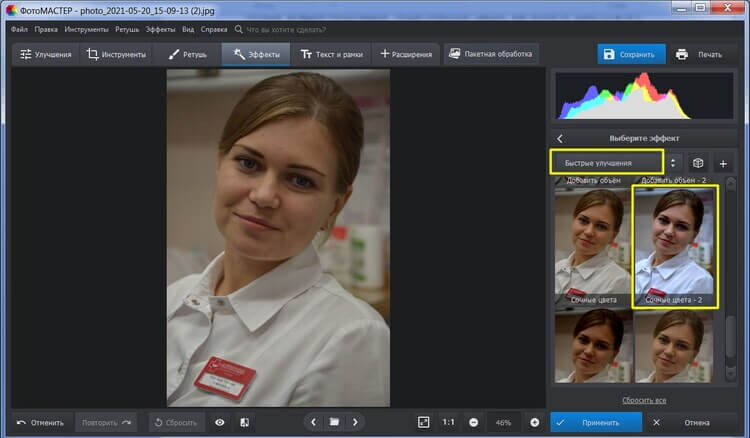

Способ 2. Добавление шума
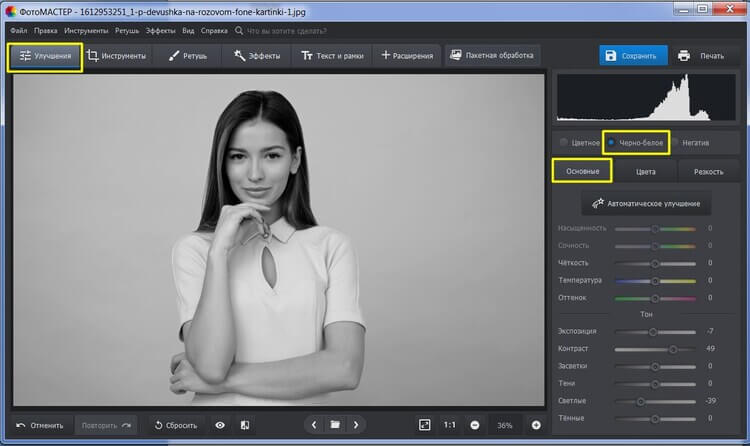
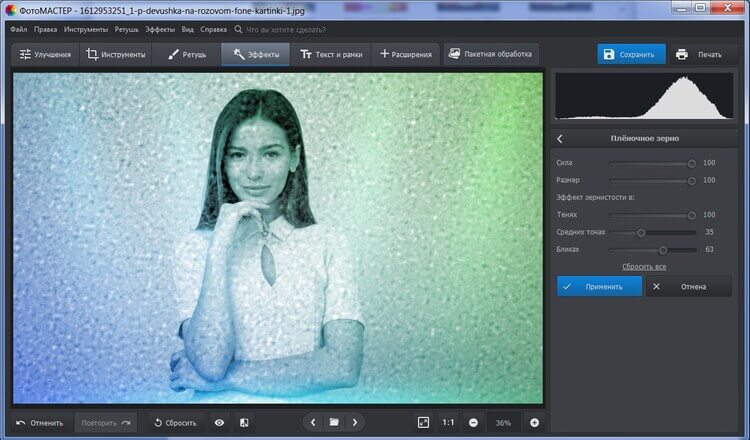
Способ 3. Превращение кадра в негатив
Сделать глитч фото со смещением и необычной расцветкой можно превратив снимок в негатив. Давайте добавим изображению немного резкости и подберем какой-нибудь интересный фильтр из программного каталога.
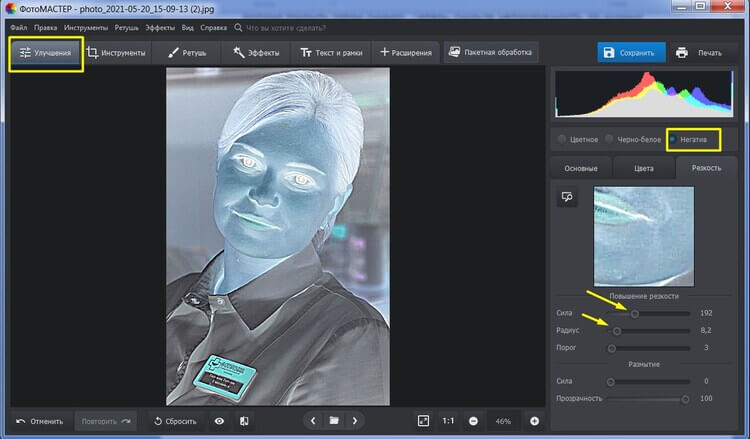

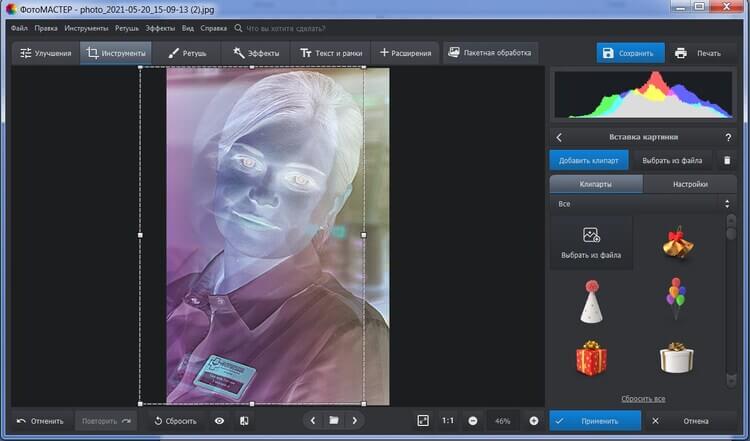
Снова используйте картинку, которую сохранили для вставки, но на этот раз сместите ее не вправо, а влево. Чем больше число копий, тем плавнее будет смотреться смещение.
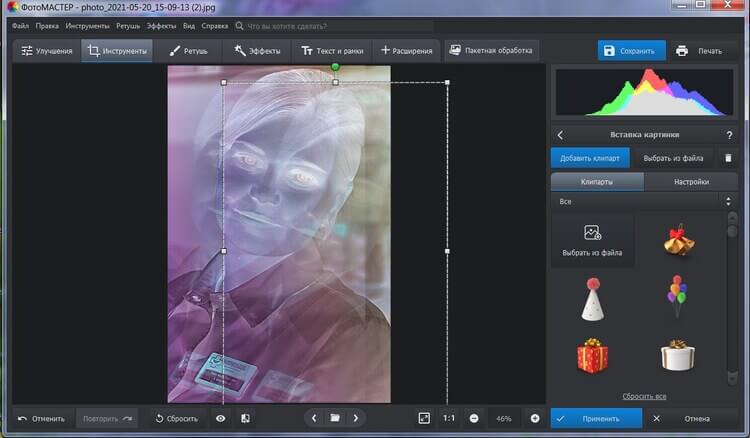
Комбинируя разные фильтры, можно получать самые разнообразные результаты.
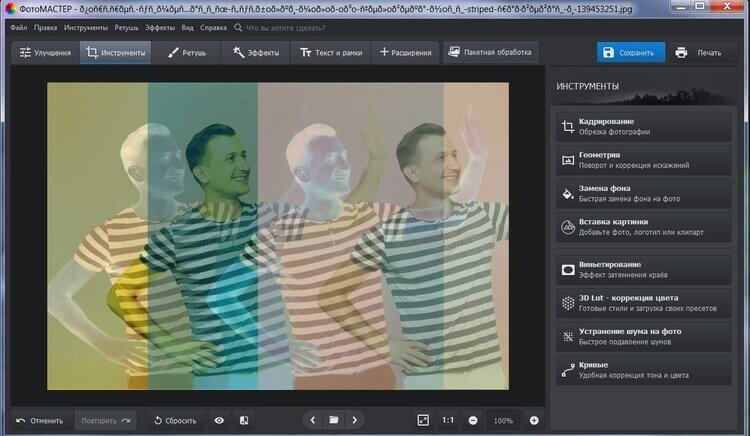
Способ 4. Добавление цветовой обводки по краям
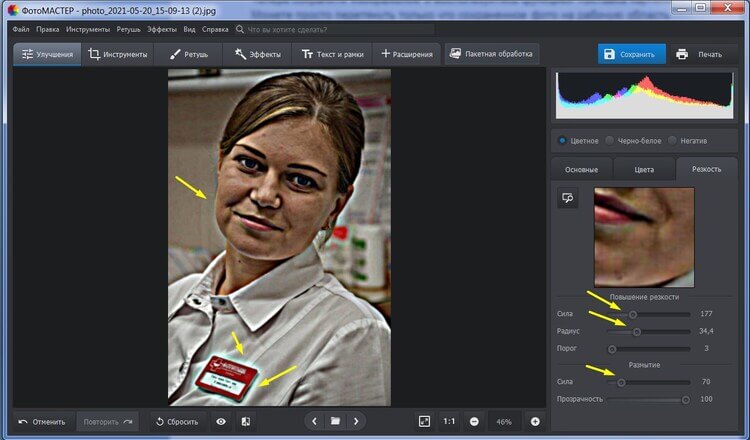
Способ 5. Градиентный фильтр
И последний метод, который мы используем для того, чтобы наложить эффект глитч, основан на применении градиентного фильтра. Мы будем имитировать обработку в стиле поп-арт, и для этой цели идеально подойдет исходник с однотонным фоном.
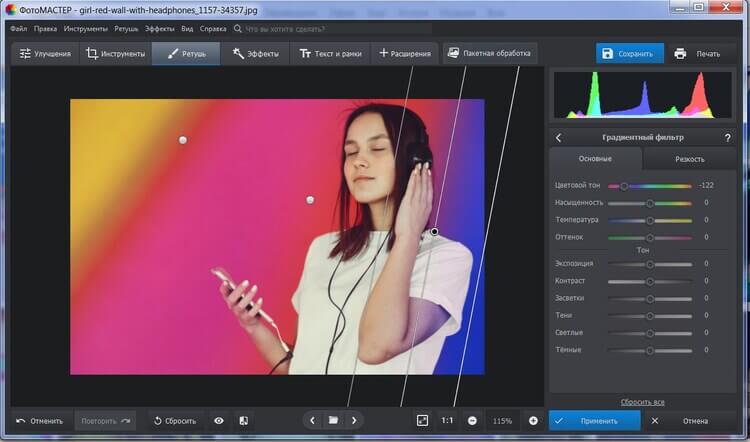
Снова произведите обрезку, но сделайте это с нижней частью снимка. Затем обе части мы добавим на наше первоначальное изображение, немного сдвинув их вправо и влево. На этот раз при наложении не снижайте прозрачность. Искажение со смещением – часто используемый глитч эффект, а яркостная составляющая сделает ваш снимок еще и радужным.
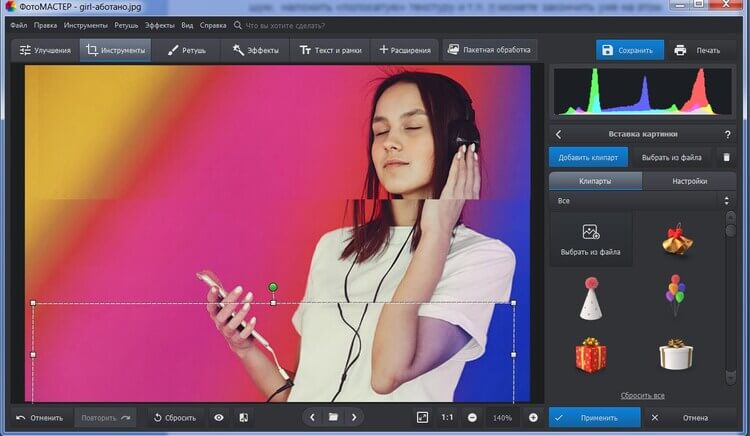
Выводы
Вы познакомились с основными выразительными средствами искусства цифровых помех. Осталось только скачать фоторедактор и начать экспериментировать. Эта программа открывает широкий простор для творчества – комбинируйте разные стили наложения, используйте фильтры и смело добавляйте сторонние текстуры, которые отлично смогут передать эстетику данного направления. Изучите весь функционал ФотоМАСТЕРа и создавайте с его помощью совершенно оригинальный контент.
В современном мире, с его кибернетическими возможностями и мега-развитой индустрией компьютерных игр – не удивительно, что глитч-эффект считается одним из самых популярных эффектов в фотошопе. Поэтому сегодня – мы подробнее вам расскажем, что это за эффект такой и как его сделать в Photoshop.
Что такое глитч-эффект
Начнем с основного определение. Глитч-эффект – это один из получаемых, в фотошопе, эффектов, который имитирует плохой сигнал телевизора или видеоигр. Например, каждый из нас сталкивался с компьютерными играми, где какой-то персонаж выдавал нам информацию, через экран телевизора или монитор. При этом мы наблюдали постоянные помехи, линии на экране и другие виды искажения изображения. Это и есть тот самый глитч-эффект.
Собственно, для начала стоит выделить несколько основных направлений данного стиля, чтобы вы понимали, с чем придется столкнуться. Это:
- Параллельные прямые, наклонные или волнистые линии, искажающие изображение.
- Замороженные или статические визуальные сцены.
- Смещение или переворот картинки и цветов.
Собственно, теперь, когда вы знаете, что из себя представляет данный стиль – можно приступать и к работе с ним.
Как сделать эффект глитч
Для примера – мы возьмем первую попавшуюся картинку из свободного доступа.

Изначально берем и копируем наш фон, создавая, таким образом, новый слой.

Теперь копируем наше черно-белое изображение и дважды кликаем по нему. Открывается вот такая табличка:


Теперь нам нужно скачать scanlines. Найти их можно легко и просто, в свободном доступе.

Скачиваете любые линии и закидываете их в фотошоп, на вашу картинку. Естественно, нужно растянуть его на всю картинку, чтобы в дальнейшем – эффект линий сочетался полностью с изображением, а не только с отдельной его частью.

На правой панели – находим табличку с режимами (по умолчанию – выбрано обычный). Нам нужно выбрать перекрытие.

Вот, какой эффект у нас получается:

Также можно понизить непрозрачность на 60%, что слегка, но в меру, детализирует изображение.
Собственно, теперь – шифтом выделяем все слои, находим в правом нижнем углу, папку и объединяем все слои в 1 папку. После этого – пользуемся горячими клавишами Ctrl+J и Ctrl+E, чтобы создать полноценную картинку, из полученной нам папки. Это нужно для того, чтобы добавить еще 1 эффект, к нашему изображению.

Выделяем какую-нибудь область, нашей картинки (в нашем случае – это тушка волка), а затем просто перемещаем, выделенную область, в сторону.

Повторяете это действие несколько раз и получается примерно вот так:

Для усиления эффекта – можно добавить на рисунок размытое виньетирование или что-то еще. В нашем случае – это возможно, но с другой фотографией – это может быть излишним, ведь и без того у вас получится крутое изображение с глитч-эффектом.

Блики на волосах почему это стоит делать
Блики на волосах — это идея, чтобы освежить и придать блеск любой прическе как на коротких, так и на длинных волосах. Светящиеся пряди выглядят очень тонко, ведь они всего на тон или два светлее естественного цвета волос. Блики на светлых и темных волосах создают уникальный эффект загорелых прядей, который отлично смотрится летом, добавляя очарование и свежесть прическе на любой длине волос.

Блики на волосах немного напоминают мелирование
Блики на волосах немного напоминают мелирование, но они гораздо более тонкие. Светящиеся пряди прядей получаются тонкими и нежными, делать их не нужно по всей длине волос при использовании, например, хайлайтеров-спреев. Блики на волосах дополнительно оживляют их цвет, добавляют прическе выразительности, а эффект легкого осветления отлично гармонирует с легкими и воздушными стилизациями под солнечное лето.
Как сделать блики на волосах в домашних условиях
Блики на волосах — это тонкие светящиеся пряди, создающие эффект поцелованных солнцем волос. Чтобы освежить прическу и добавить ей солнечного света в домашних условиях, можно использовать специальную линию осветляющей косметики, например шампуни и кондиционеры.

Блики на волосах — это тонкие светящиеся пряди, создающие эффект поцелованных солнцем волос
Как сделать блики на светлых волосах
Яркие отблески на светлых волосах обеспечит использование специальных кондиционеров и шампуней, предназначенных для ухода за осветленными прядями и натурального блонда. На упаковке продукта указано, что использование косметического средства гарантирует нежный эффект золотых отблесков. Такой тип шампуня обогащен экстрактами янтаря и ромашки, которые обладают сильными осветляющими свойствами. Благодаря этому получается эффект переливающихся золотистыми частицами натуральных волос, что особенно заметно в солнечные дни.
Как сделать блики на каштановых волосах
В предложениях в аптеке также есть косметика для ухода за каштановыми волосами. Кондиционеры и шампуни обогащены экстрактом хны, который хорошо действует на волосы всех оттенков коричневого. Специально подобранная формула косметики усиливает естественный цвет прядей и придает им сияние, благодаря которому волосы переливаются каштановыми отблесками, выглядя очень естественно.
Блики на волосах как делать самой домашними средствами
Вы можете получить светящиеся блики на волосах с помощью домашних средств. Одно из них — нанесение на выбранные пряди натуральной смеси, состоящей из чайной ложки меда, чайной ложки лимонного сока и 4 чайных ложек настоя ромашки (остывшей). После смешивания ингредиентов просто нанесите вещество на выбранные пряди и оставьте на волосах примерно на 2 часа.

Вы можете получить светящиеся блики на волосах с помощью домашних средств
Домашний метод осветления прядей отлично подходит обладательницам светлых волос, но его могут использовать и люди с более темными волосами.
Модные блики на волосах цветов радуги
Разноцветные блики на волосах — предложение для людей, которые любят экспериментировать со своей внешностью и хотят выглядеть оригинально. В продаже имеются специальные спреи, мелки и порошки различных цветов, например розовый, синий, зеленый, фиолетовый, красный, оранжевый. Для того, чтобы на прическе получились красочные отблески , достаточно покрыть отдельные пряди волос любым продуктом на ваш выбор. Важно, чтобы прядь волос была очень тонкой.

Разноцветные блики на волосах — предложение для людей, которые любят экспериментировать со своей внешностью и хотят выглядеть оригинально.
Метод окрашивания хорошо подходит для одноразовых вечеринок, например, на концерт или вечеринку с друзьями, потому что эффект цветных бликов сохраняется до первого мытья волос.
Советуем почитать: Розовые волосы 2021
Блики на волосах методом Splashlight
Splashlight — это способ окрашивать волосы светом, придавая им эффектный блеск, сохраняя при этом свежесть и естественность.
Окрашивание лучше проводить в парикмахерской, ведь во время процедуры специалист делает акцент на средней части волос, что сложно сделать самостоятельно. Метод бликов также осветляет пряди вокруг лица. С помощью окрашивания волосы возвращают свой блеск и переливаются сияющими отблесками, благодаря чему лицо выглядит моложе и свежее.
Читайте также:

